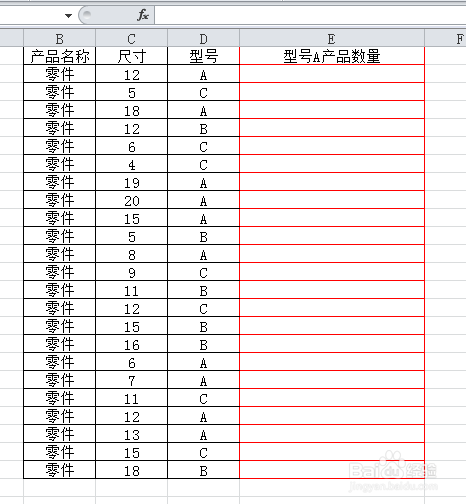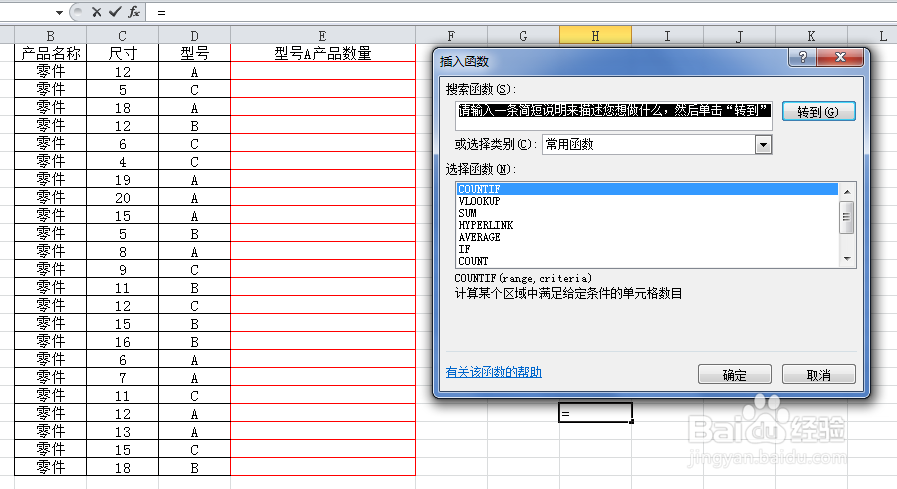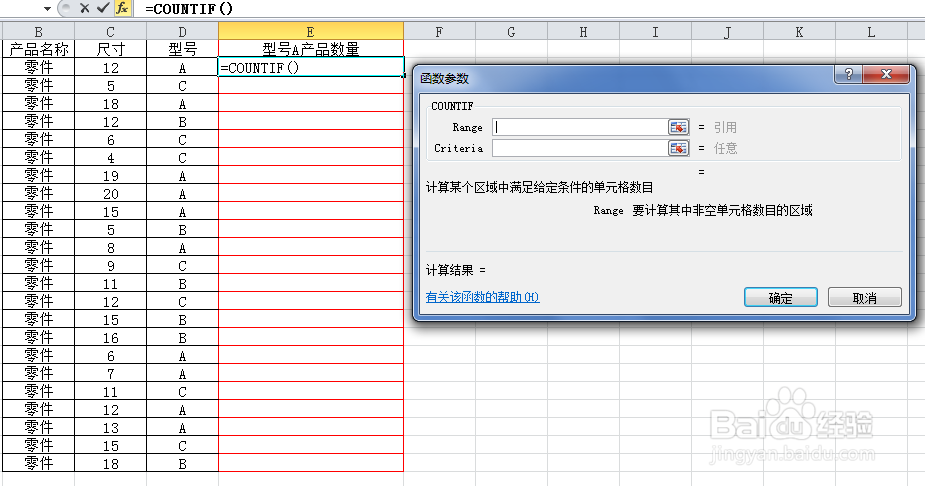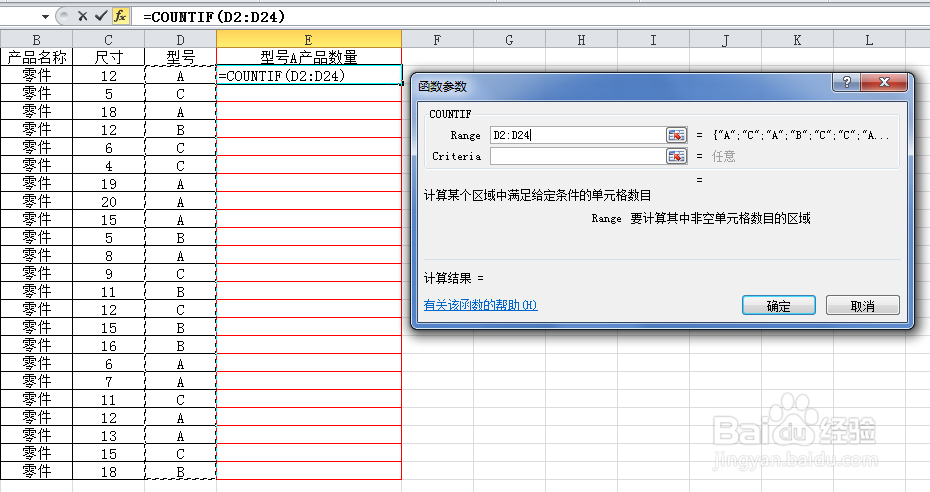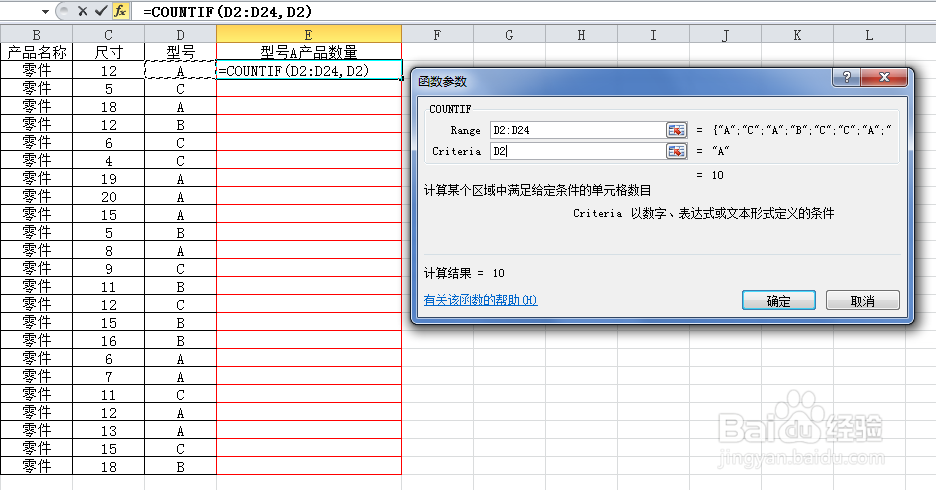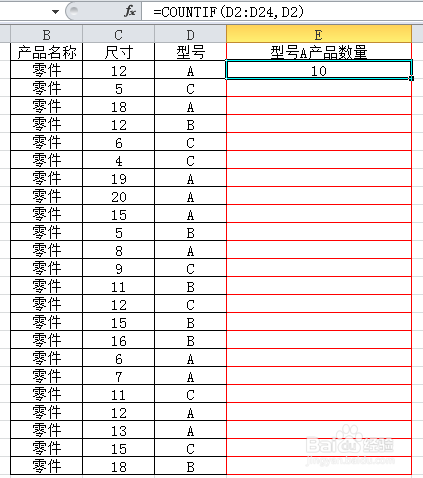Excel工作表计算区域内满足条件数量函数操作。
1、创建Excel工作表。
2、录入需要整理的数据。以零部件尺寸数据计算A零部件数量为例。
3、在输入栏左键点击“fx”,在弹出的菜单栏中选择“COUNTIF”指令。
4、点击“确认”,弹出参数设置框。
5、在“range”栏框选要计算的数据。
6、在“criteria”栏选择要求的条件数据A。
7、点击参数设置框内“确认”按钮,完成设置操作,计算得出A零部件有10个。
声明:本网站引用、摘录或转载内容仅供网站访问者交流或参考,不代表本站立场,如存在版权或非法内容,请联系站长删除,联系邮箱:site.kefu@qq.com。
阅读量:68
阅读量:54
阅读量:29
阅读量:69
阅读量:64